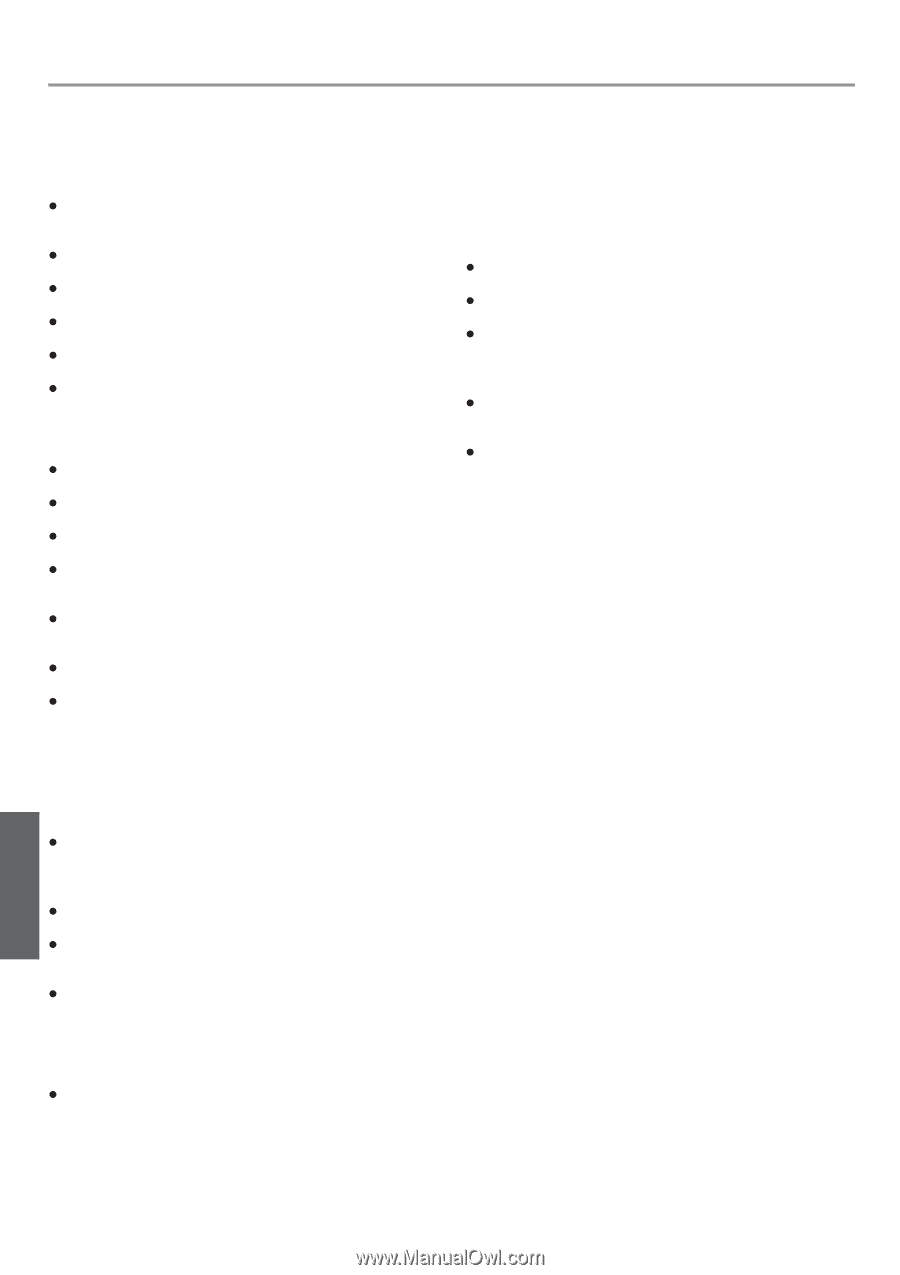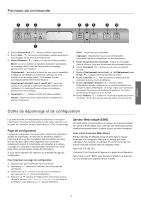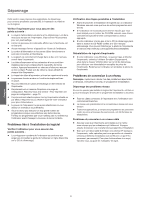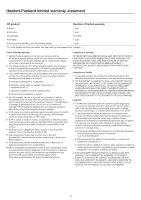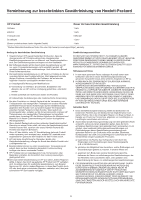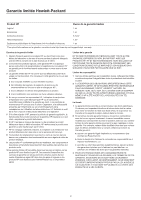HP 2800dtn HP Business Inkjet 2800 - Getting Started Guide - Page 24
Risoluzione dei problemi
 |
UPC - 829160652429
View all HP 2800dtn manuals
Add to My Manuals
Save this manual to your list of manuals |
Page 24 highlights
Risoluzione dei problemi In questa sezione vengono forniti suggerimenti per la risoluzione di alcuni dei più comuni problemi associati all'installazione hardware e software. Controllare la stampante e verificare quanto segue: z Assicurarsi che la spia Accensione sia accesa e non lampeggi. Quando la stampante viene accesa per la prima volta, impiega circa 45 secondi per riscaldarsi. z Sul pannello di controllo, assicurarsi che lo stato della stampante sia Pronta. z Assicurarsi che sullo schermo del computer non siano visualizzati messaggi di errore. z Assicurarsi che il cavo di alimentazione e gli altri cavi funzionino e siano collegati correttamente alla stampante. z Assicurarsi di avere caricato correttamente i supporti nel vassoio e che non vi siano inceppamenti nella stampante. z Assicurarsi di avere installato correttamente le testine e le cartucce di stampa nei relativi alloggiamenti codificati in colore. Premere con decisione su ciascuna di esse per assicurare un buon contatto. Assicurarsi di avere rimosso il nastro da ciascuna testina di stampa. z Assicurarsi di avere chiuso il fermo delle testine di stampa e tutti i coperchi. z Assicurarsi che il pannello di accesso posteriore o l'unità duplex automatico sia bloccato in posizione. z Assicurarsi di avere rimosso tutti i nastri e i materiali di imballo dalla stampante. z Assicurarsi che sia possibile stampare una pagina di configurazione. Vedere la sezione "Per stampare una pagina di configurazione" a pagina 23 z Assicurarsi che la stampante sia stata selezionata come quella corrente o predefinita. Per ulteriori informazioni, consultare la Guida in linea del computer. z Se si utilizza un computer Windows, assicurarsi di non avere selezionato Sospendi stampa. z Assicurarsi di non avere in esecuzione troppi programmi durante lo svolgimento di un'operazione. Prima di effettuare un nuovo tentativo, chiudere tutti i programmi non utilizzati oppure riavviare il computer. Problemi di collegamento alla rete Nota: dopo avere corretto il problema, eseguire nuovamente il programma di installazione. Risoluzione dei problemi generali di rete Se non è possibile installare il software della stampante, verificare quanto indicato di seguito e provare a eseguire nuovamente l'installazione: z Assicurarsi che il collegamento del cavo al computer e alla stampante sia saldo. z Assicurarsi che la rete sia operativa e che l'hub di rete sia acceso. z Assicurarsi di avere chiuso o disabilitato tutte le applicazioni, inclusi i programmi antivirus. Problemi di collegamento a una rete con fili z Assicurarsi di avere installato la stampante nella stessa sottorete dei computer che la utilizzeranno. Eseguire nuovamente il programma di installazione. z Benché non sia consigliabile assegnare alla stampante un indirizzo IP statico, con tale procedura si potrebbero risolvere alcuni problemi di installazione, come ad esempio un conflitto con un firewall personalizzato. Per ulteriori informazioni, consultare la Guida in linea. Problemi durante l'installazione del software Controllare il computer e verificare quanto segue: z Assicurarsi che il computer soddisfi i requisiti di sistema. Consultare la Guida in linea sul CD di avviamento. Verificare le operazioni preliminari dell'installazione z Prima di installare il software su un computer Windows, verificare che tutti gli altri programmi siano chiusi. z Se il computer non riconosce il percorso dell'unità del CD, verificare di avere specificato la lettera giusta relativa a tale unità. z Se il computer non riconosce il CD di avviamento nella relativa unità, controllare che il CD non sia danneggiato. Il driver di stampa può essere scaricato dall'indirizzo http://www.hp.com/support/businessinkjet2800. Reinstallare il software della stampante z Se si utilizza Windows e la stampante non viene rilevata dal computer, eseguire la utility Scrubber (disponibile nella cartella Utils\Scrubber del CD di avviamento) per disinstallare completamente il driver della stampante. Riavviare il computer e reinstallare il driver della stampante. Italiano 24